7-Zip là một chương trình phổ biến được thiết kế chủ yếu để lưu trữ (nén) các tệp. Tuy nhiên, nó cũng được nhiều người dùng nâng cao sử dụng để đo lường và đánh giá hiệu suất, tức là để kiểm tra một máy tính cụ thể. Khá thuận tiện để sử dụng tính năng này khi không có tiện ích đặc biệt nào trong tay.
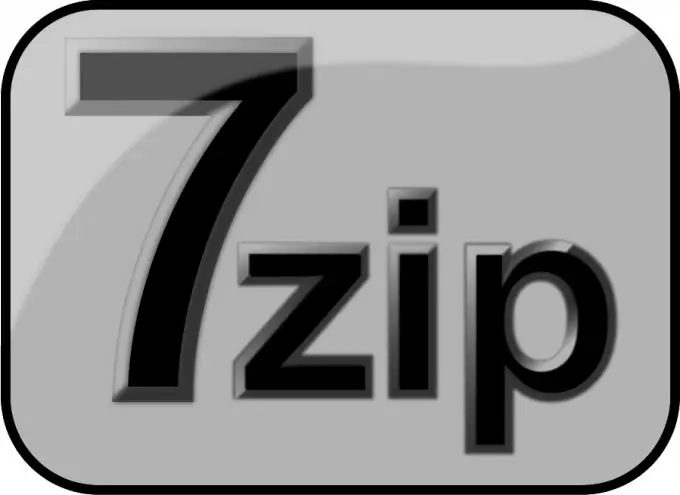
Cần thiết
- - Hệ điều hành Windows;
- - Chương trình lưu trữ 7-Zip.
Hướng dẫn
Bước 1
Tải xuống 7-Zip. Nếu 7-Zip chưa được cài đặt trên máy tính của bạn, trước tiên bạn cần tải xuống và cài đặt nó. Để tải xuống, hãy truy cập trang web 7-Zip và tải xuống phiên bản mới nhất của chương trình. Sau khi tải xuống, bạn cần chạy trình cài đặt và làm theo hướng dẫn của nó.
Bước 2
Chạy 7-Zip. Khởi động trình lưu trữ. Để làm điều này, ví dụ, trong Windows XP, bạn cần mở menu "Start", sau đó - "Programs", "7-Zip" và chọn "7-Zip File Manager". Cửa sổ chính của chương trình sẽ hiện ra trước mặt bạn.
Bước 3
Chạy thử nghiệm. Để thực hiện việc này, trong menu chính, hãy nhấp vào "Dịch vụ", "Kiểm tra hiệu suất". Một cửa sổ mới sẽ xuất hiện và quá trình kiểm tra sẽ tự động bắt đầu. Sau một thời gian, nó sẽ được hoàn thành và giá trị "Đánh giá tổng thể" sẽ xuất hiện trong cửa sổ hiện tại - đây sẽ là kết quả đánh giá hiệu suất của máy tính.
Bước 4
Ước tính giá trị. Trang web 7-cpu.com cung cấp một bảng tóm tắt các giá trị thử nghiệm cho các kiến trúc bộ xử lý khác nhau. Sử dụng nó và so sánh các giá trị, bạn có thể đưa ra kết luận về hiệu suất của máy tính được kiểm tra.






